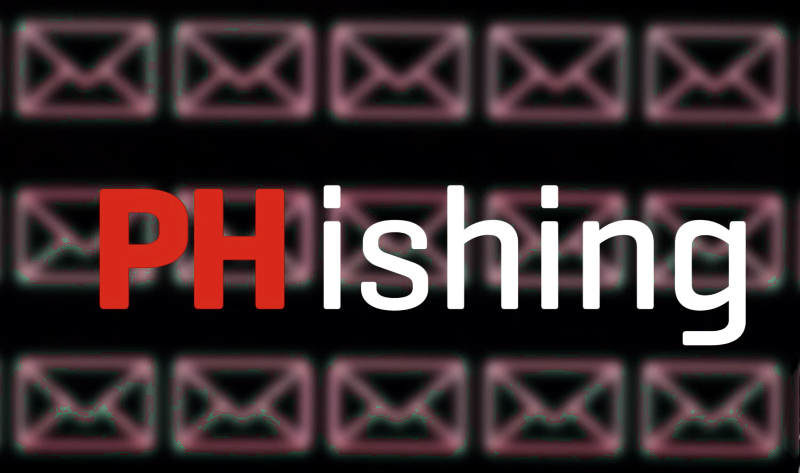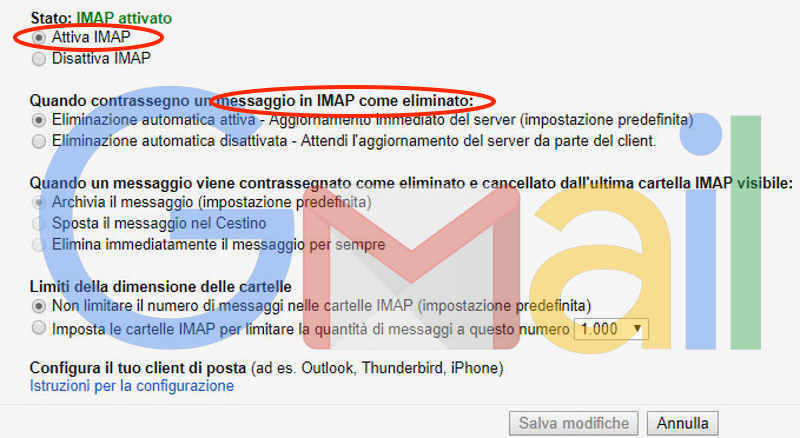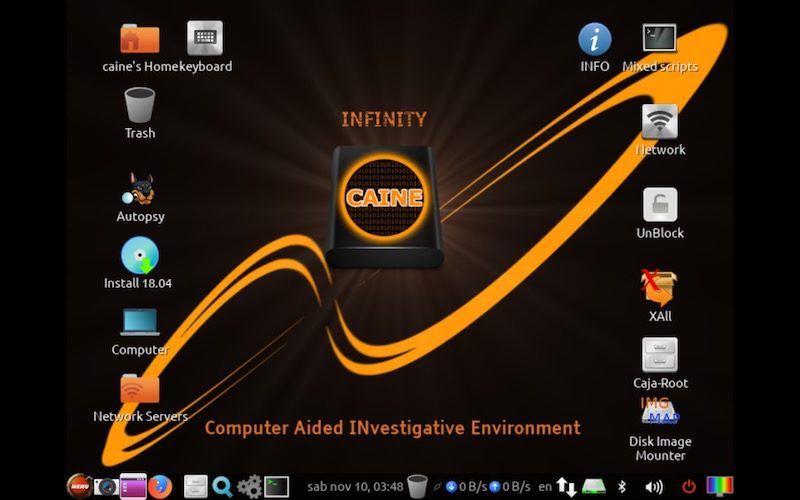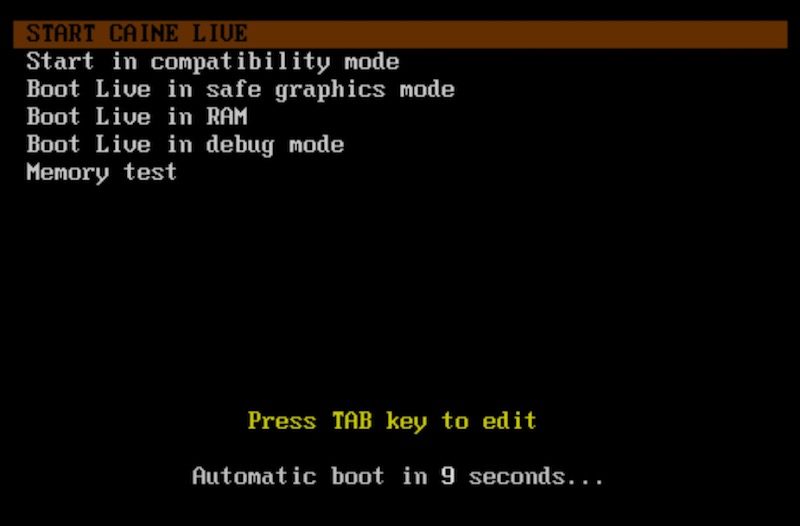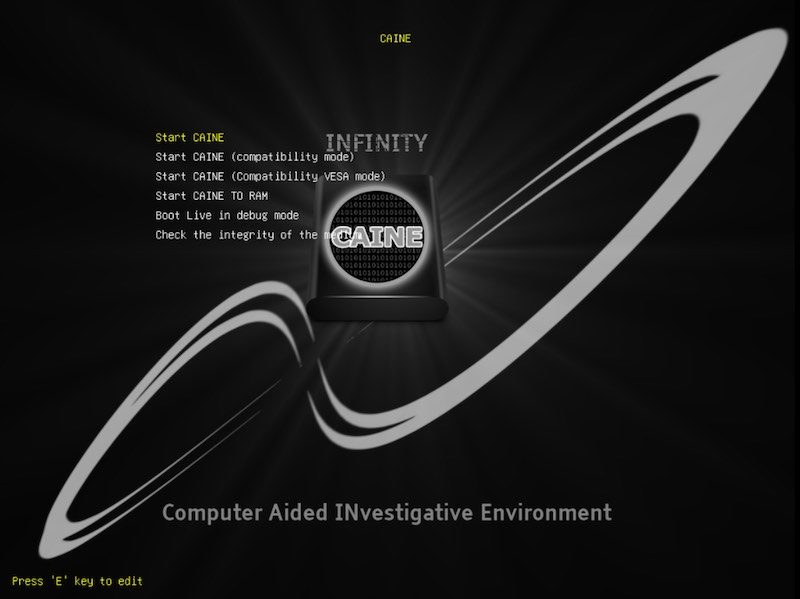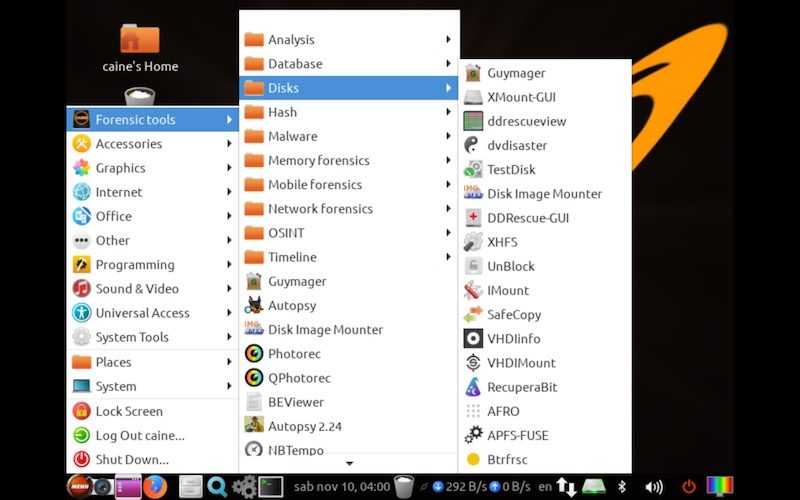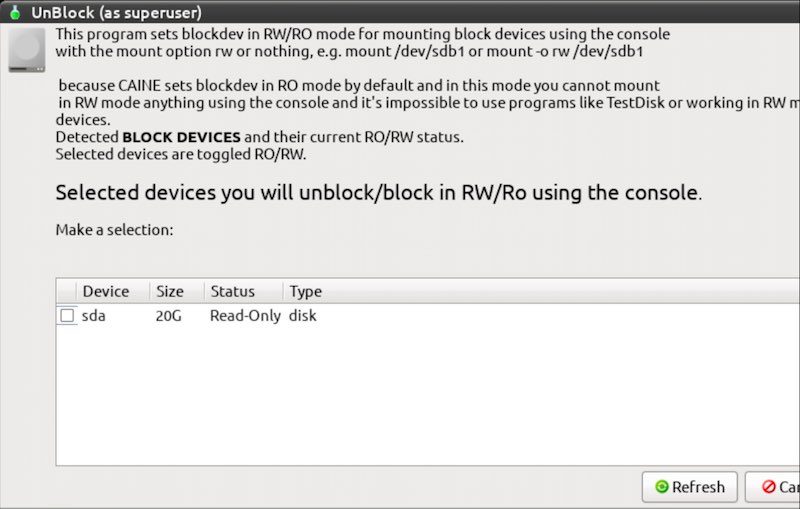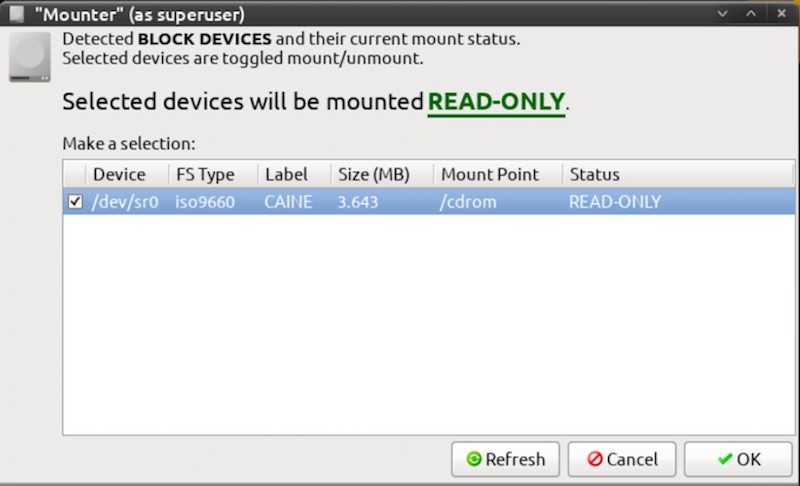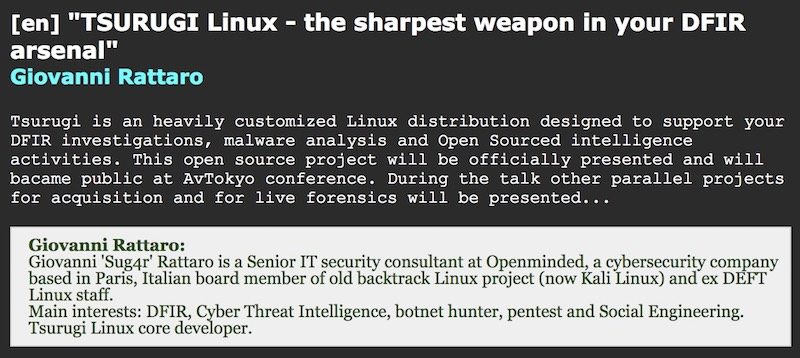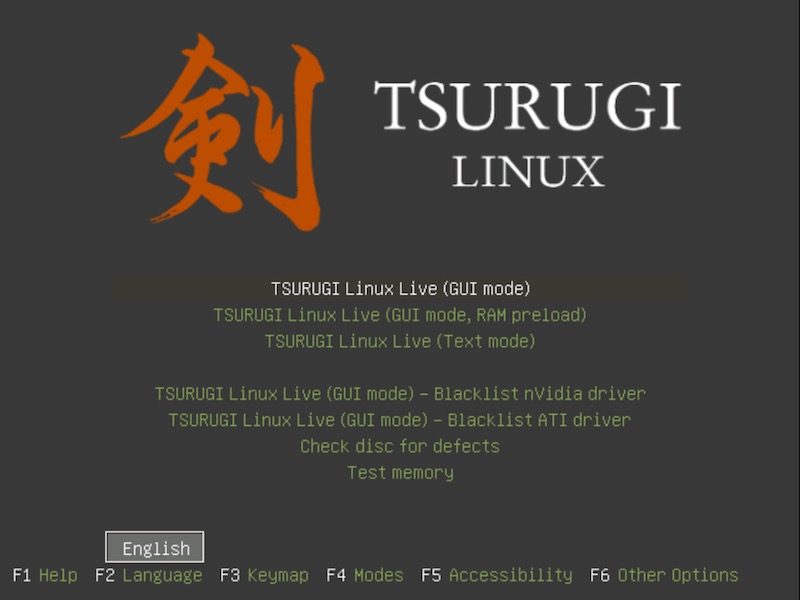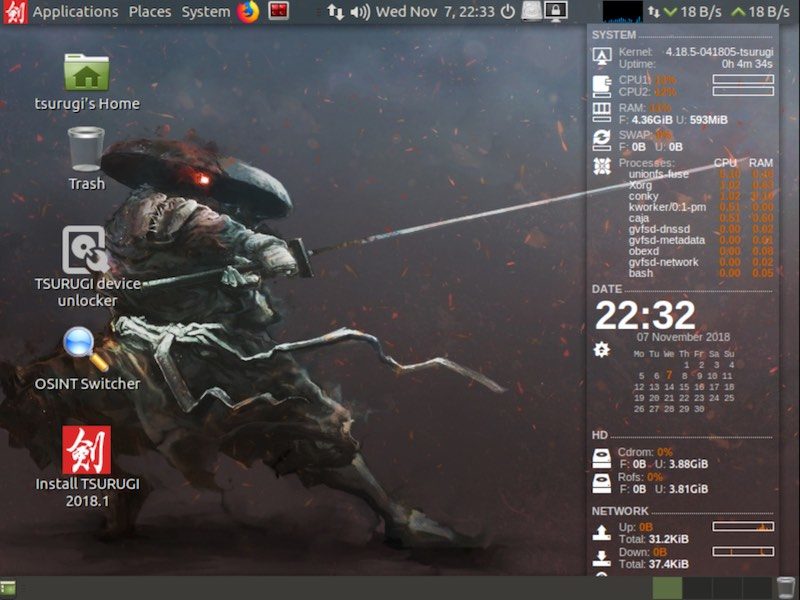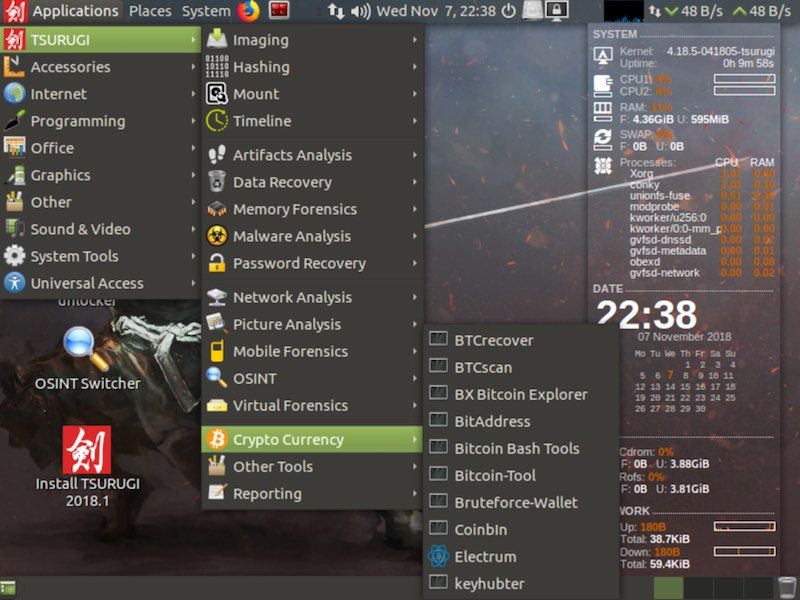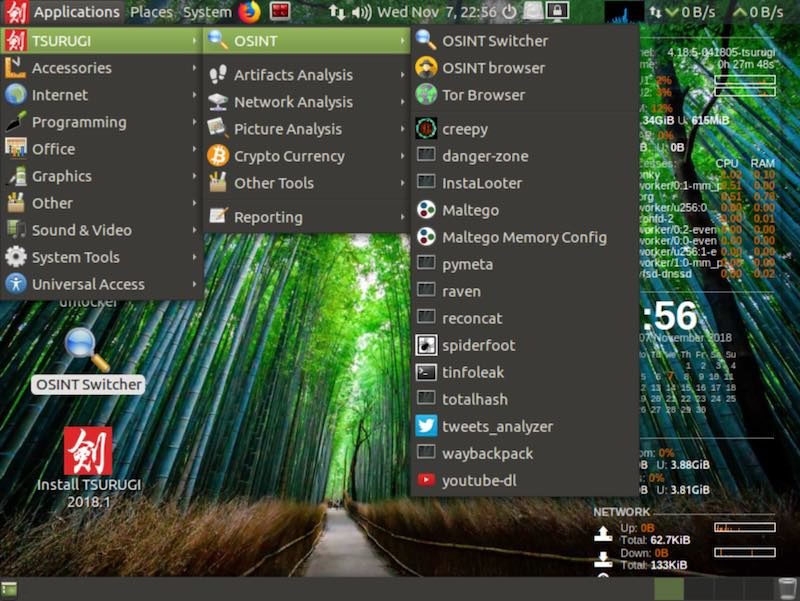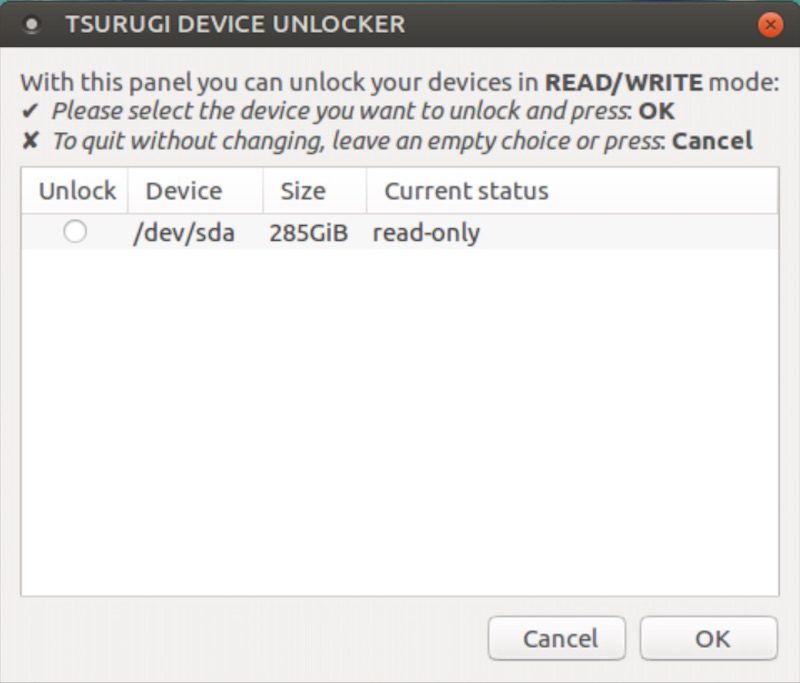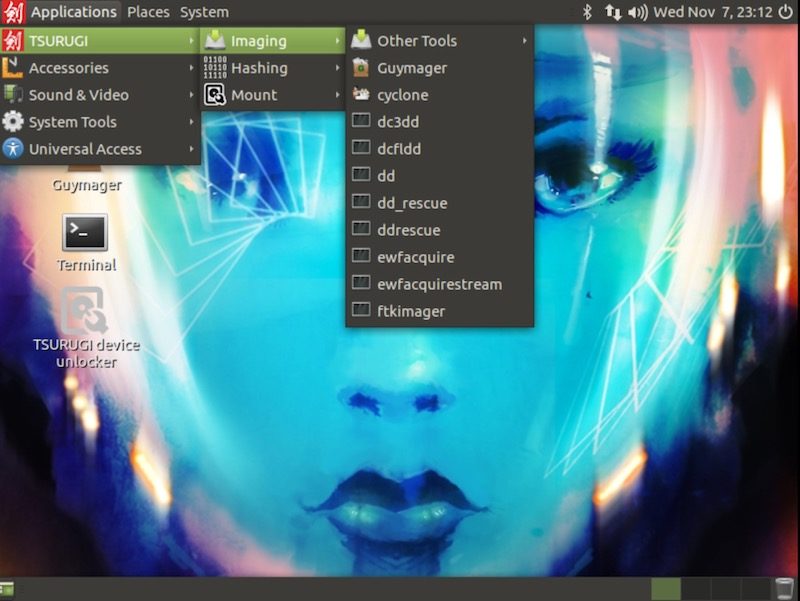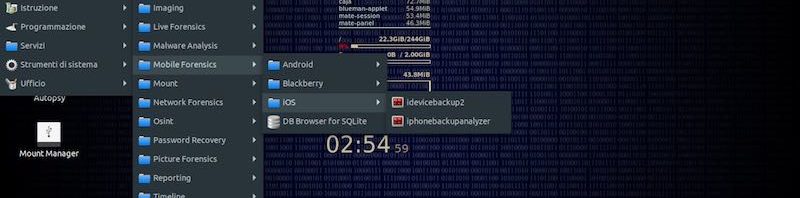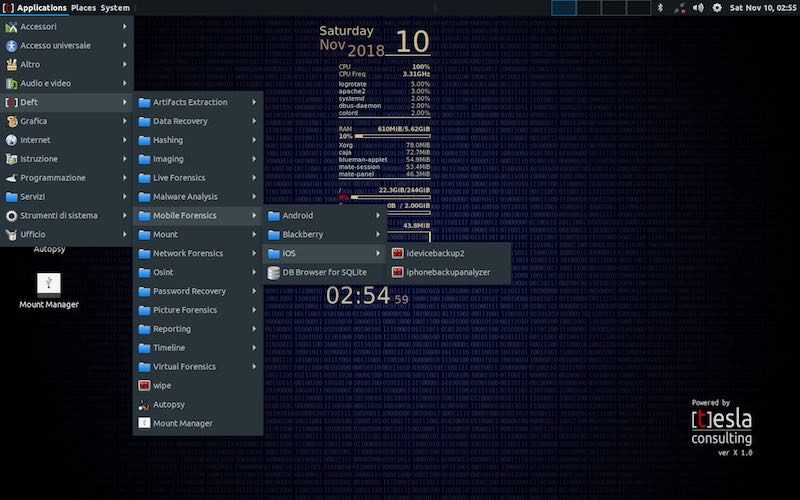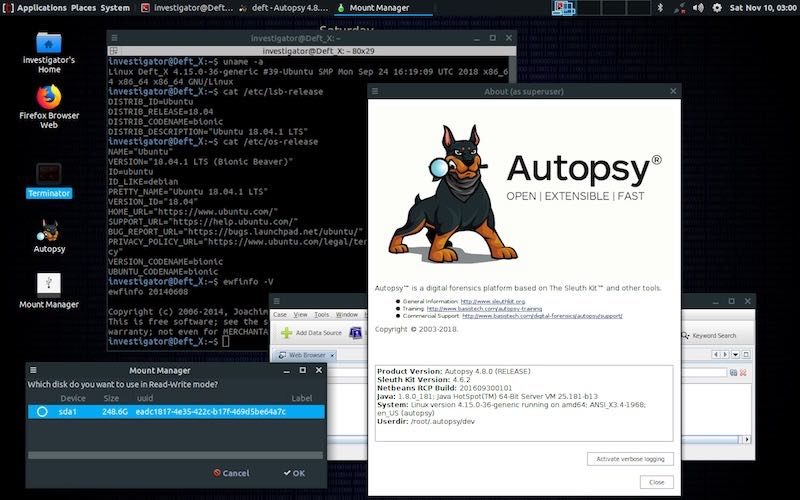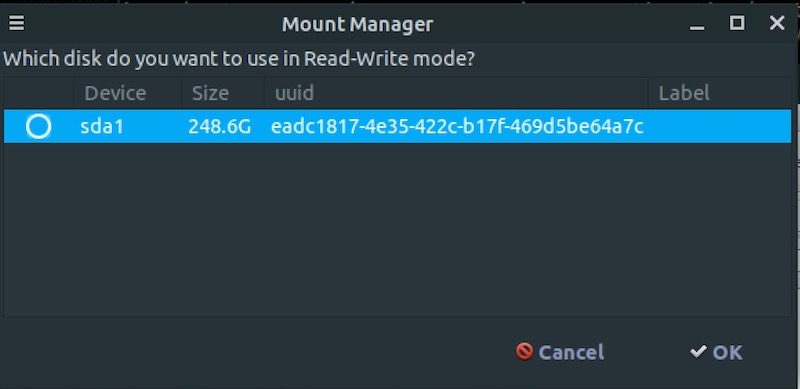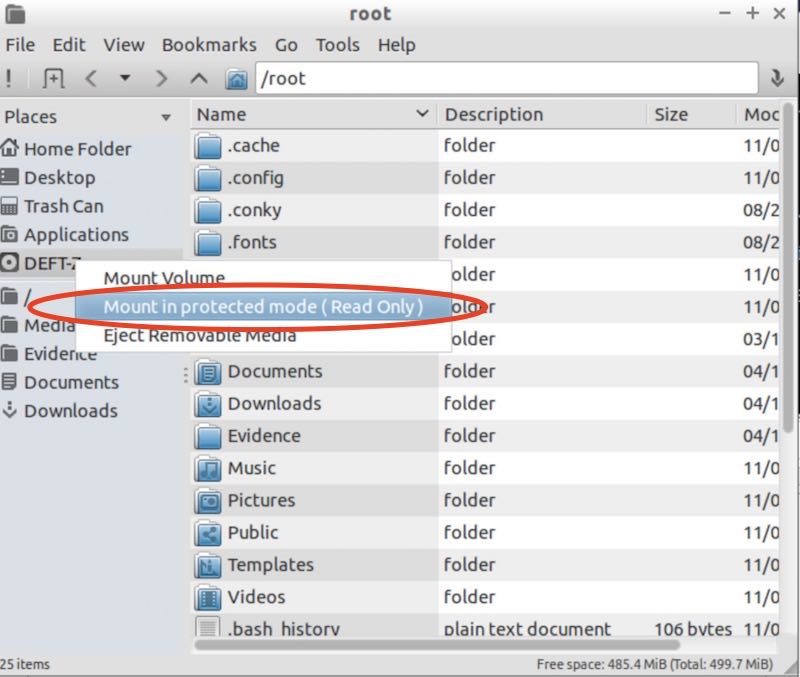Sono anni che si parla della truffa dei bonifici deviati in modo fraudolento verso falsi IBAN ai quali le aziende inviano fondi destinati a fornitori a fronte di false fatture modificate ad hoc da criminali che si sono insinuati nelle caselle di posta elettronica al fine di spiare le comunicazioni tra cliente e fornitore. L’FBI ha segnalato ormai da tempo il problema come una delle truffe maggiormente in voga nei confronti delle aziende e anche in Italia se n’è parlato in TV, sui giornali e online.
Sono anni che si parla della truffa dei bonifici deviati in modo fraudolento verso falsi IBAN ai quali le aziende inviano fondi destinati a fornitori a fronte di false fatture modificate ad hoc da criminali che si sono insinuati nelle caselle di posta elettronica al fine di spiare le comunicazioni tra cliente e fornitore. L’FBI ha segnalato ormai da tempo il problema come una delle truffe maggiormente in voga nei confronti delle aziende e anche in Italia se n’è parlato in TV, sui giornali e online.
Nonostante questo, novembre è stato un mese nero per le truffe bancarie dei bonifici di tipo Man in The Mail (MITM) che prendono anche il nome di “Man in The Middle”, “BEC Scam”, “Wire fraud”, “Business Email Compromise”, “BEC Fraud” o ancora “Bogus Invoice Scheme”, “Supplier Swindle” o “Invoice Modification Scheme”. Se durante l’anno abbiamo ricevuto segnalazioni con frequenza di due o tre truffe al mese, nelle settimane di novembre le segnalazioni di Man in The Mail sono salite a diverse truffe al giorno.
Non è chiaro il motivo per il quale gli attacchi di falsificazione delle coordinate bancarie IBAN via email si sono fatti più aggressivi e pervasivi, al punto da colpire piccole, medie e grandi imprese, utilizzando persino IBAN ospitati presso enti bancari italiani, che dal punto di vista del riciclaggio e il rischio di blocco dei fondi diventano più complicati da gestire per i criminali.
L’FBI dichiara – nel suo rapporto del luglio 2018 – di aver conteggiato dall’ottobre 2013 al maggio 2018 ben 78.617 casi di Man in The Mail per una perdita totale di oltre 12 miliardi di dollari, cifre in aumento costante nonostante la consapevolezza di questa truffa stia cominciando a essere più presente fra le aziende.
Le modalità con le quali i criminali ottengono l’accesso ai dati riservati delle aziende tramite man in the middle, in particolare alla loro posta elettronica e alle loro fatture, cambia di volta in volta, così come la tecnica utilizzata per alterare i codici IBAN all’interno delle fatture originali, così da deviare il bonifico verso conti spesso poco tracciabili o dai quali, in ogni caso, i fondi verranno rimossi non appena arrivati grazie ai bonifici disposti volontariamente dalle vittime.
Da anni il metodo principale con cui avviene il man in the middle degli IBAN rimane il phishing, cui bisogna prestare massima attenzione, perché le difese tecnologiche spesso sono insufficienti di fronte a un operatore che fornisce le proprie credenziali ai delinquenti, anche tramite telefono (mediante il cosiddetto “vishing”, come è avvenuto pochi giorni fa) o SMS (in questo caso il fenomeno si chiama “smishing”) e persino via FAX. La percezione degli utenti è spesso quella del “mi hanno hackerato la mail” o “mi hanno bucato la casella di posta elettronica“, in realtà sono stati loro a fornire le credenziali agli attaccanti o persino il cookie di sessione, come mostrerò più avanti.
Precauzioni come l’autenticazione a due fattori (la cosiddetta “2fa”, “two factor authentication“) riducono il fenomeno ma non lo eliminano del tutto: è infatti possibile per i delinquenti rubare dalle vittime i cookie di sessione ed entrare direttamente nell’account di posta senza dover inserire username o password.
Oltre al phishing, uno dei vettori più comuni per il man in the mail è l’infezione tramite malware o trojan dei PC o degli smartphone di chi esegue movimenti e bonifici bancari. Tramite l’invio di una finta fattura, nota di credito, istanza o altro i criminali trasmettono in realtà un “dropper”, un programma in grado di scaricare il malware e installarlo sul PC, dove questo sarà in grado di spiare le attività dell’utilizzatore e carpire le password. Banalmente, dopo alcuni giorni o settimane di monitoraggio, i delinquenti procedono con la registrazione di domini simili a quelli di una delle due aziende coinvolte e all’invio delle email fake, con gli IBAN errati, così da trarre in inganno le vittime.
Ultimamente abbiamo rilevato diversi casi di Man in The Mail perpetrati attraverso l’accesso diretto alla casella di posta tramite protocollo IMAP, grazie al quale i criminali sostituiscono direttamente le email arrivate al cliente, lasciando intatto il testo ma modificando l’allegato PDF contente la fattura con il codice IBAN corretto che viene modificato indicandone uno diverso. Il cliente, scaricando la mail “farlocca”, pagherà la merce o i servizi al conto bancario IBAN sbagliato, intestato appunto ai delinquenti o in realtà a dei prestanome. In sostanza, il cliente riceve la mail corretta dal fornitore (il cui account quindi non è stato compromesso) ma quando la scarica, l’allegato PDF è diverso, il tutto grazie alla possibilità del protocollo IMAP di sostituire una mail (o l’allegato, nel caso specifico la fattura originale con il vero IBAN) lasciandola sul server in modo che la vittima possa scaricarla già falsificata.
Oltre a utilizzare sempre più spesso direttamente il protocollo IMAP per sostituire le mail originali con quelle false contenenti la fattura con IBAN modificato, una precauzione molto spesso presa dai truffatori è quella d’impostare un inoltro, o forward, su una o più caselle compromesse, così da evitare che i proprietari possano leggere le email inviate dai reali clienti o fornitori.
Una volta incassate le somme estorte con l’inganno i ladri procedono, tramite “money mule“, a svuotare il conto su cui vengono ricevuti i bonifici di chi è stato truffato, attraverso prelievi di contante o trasferimenti irreversibili mediante servizi di money transfer. In alcuni casi, il cash out e il money laundering viene fatto persino tramite acquisto di bitcoin. Questo è uno dei motivi per i quali le truffe di tipo Man in The Mail spesso non permettono l’annullamento o lo storno dei bonifici o il recupero delle cifre bonificate, che sono già state immediatamente svuotate dal conto della banca ricevente. In alcuni casi, fortunatamente, è possibile contattare immediatamente la banca che ha ricevuto il bonifico sull’IBAN farlocco per imporre il blocco dei fondi, cosa fattibile quando la banca di appoggio dei criminali è ad esempio in Italia, cosa difficile quando l’istituto bancario si trova all’estero in paesi lontani o poco collaborativi.
Lo Studio, per questo tipo di reati, esegue perizie su truffe bancarie di tipo “Man in The Mail” con bonifici su falsi IBAN finalizzate a identificare le modalità dell’attacco alla casella di posta o ai sistemi informatici ma soprattutto a capire chi è stato compromesso, se il compratore o il venditore. Dal punto di vista di un eventuale risarcimento, la perizia informatica sulla truffa degli IBAN cambia radicalmente la prospettiva nel caso in cui il raggiro sia avvenuto a causa della compromissione degli account o dei sistemi del fornitore/venditore, in tal caso il cliente che ha bonificato verso l’IBAN sbagliato può tentare di esonerarsi dalla responsabilità e ottenere comunque la merce o i servizi. In altri casi, non riuscendo a identificare correttamente la responsabilità di chi è stato causa indiretta della truffa (cioè colui che ha avuto l’indirizzo di posta elettronica bucato o i sistemi compromessi) si può tentare un accordo o conciliazione al 50%. Anche le banche possono essere coinvolte in una eventuale richiesta di risarcimento, con maggiore difficoltà, ma in alcuni casi i profili di responsabilità possono essere valutati andando oltre il cliente e il fornitore.